对人的脸或眼睛对焦
使用以下功能自动对人脸或眼部对焦。
- [人脸/眼部AF设置]
- 用于始终自动检测并对人脸或眼部对焦。
人脸/眼部AF设置
设定相机
-
[人脸/眼部AF设置]
MENU →
 (拍摄设置1)→[人脸/眼部AF设置]→[AF时人脸/眼睛优先]→[开]。
(拍摄设置1)→[人脸/眼部AF设置]→[AF时人脸/眼睛优先]→[开]。
MENU → (拍摄设置1)→[人脸/眼部AF设置]→[拍摄主体检测]→[人]。
(拍摄设置1)→[人脸/眼部AF设置]→[拍摄主体检测]→[人]。对于[人脸/眼睛检测框],选择喜爱的设置。
注意:当[人脸/眼部AF设置]的[拍摄主体检测]设为[动物]时,拍摄短片时无法使用眼睛检测功能。
-
[对焦模式]
MENU →
 (拍摄设置1)→[对焦模式]→[AF-C]。
(拍摄设置1)→[对焦模式]→[AF-C]。 -
[对焦区域]
MENU →
 (拍摄设置1)→[对焦区域]→ 所需设置。
(拍摄设置1)→[对焦区域]→ 所需设置。
相关相机帮助指南
使用相机的指南
人脸和眼部检测框
对任何检测到的人脸显示人脸检测框,并对任何检测到的人眼显示眼部检测框。
检测框如下所述以彩色标识。
- 灰色:检测到人脸或眼部,但不能用于自动对焦(因为对焦区域与人脸不重叠)
- 白色:自动对焦可用(当在[人脸登记]中设定了优先顺序时,被摄体包括优先级排名最高的人脸)
- 紫红色:在[人脸登记]中优先级排名第二或更低的人脸,或这些人的眼部
设定对焦区域
检测到对焦框中的人脸,因此可以切换到拍摄的最佳对焦区域。
- [广域]:拍摄四处移动的被摄体或人脸位置不可预测时设定。
- [区]、[自由点]、[扩展自由点]:在您将预先决定如何构图时,或当您将对几个被摄体中的一个人对焦时设定。
通过选择人脸来对一个人的脸对焦
用对焦区域选择人脸
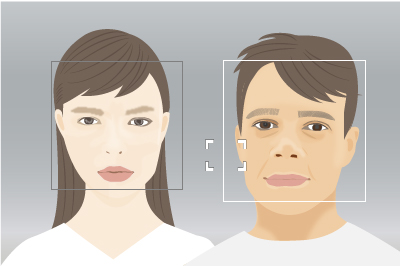
当对焦区域在人脸检测框上时,可以选择要对焦的人脸。
通过触摸选择人脸
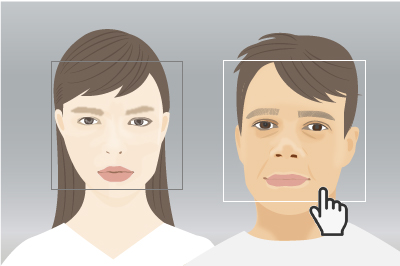
通过使用[触碰跟踪]将对焦区域定位在人脸检测框上,可以选择要对焦的人脸。在显示屏上,触摸人脸的检测框以进行选择。
通过注册人脸进行选择
当相机对焦时,预先注册的人脸将具有优先权。
* 注册人脸前,将模式旋钮设为AUTO、P、A或其他静止影像拍摄模式。
- MENU →
 (拍摄设置1)→[人脸登记]→[新登记]以注册人脸。
(拍摄设置1)→[人脸登记]→[新登记]以注册人脸。 - MENU →
 (拍摄设置1)→[登记的人脸优先]→[开]以在对焦时优先已注册的人脸。
(拍摄设置1)→[登记的人脸优先]→[开]以在对焦时优先已注册的人脸。
注册了多个人脸时,可以通过MENU → ![]() (拍摄设置1)→[人脸登记]→[交换顺序]调整它们的相对优先级。
(拍摄设置1)→[人脸登记]→[交换顺序]调整它们的相对优先级。
相关相机帮助指南
隐藏人脸/眼睛检测框
要关闭人脸/眼睛检测框显示,选择MENU → [人脸/眼部AF设置] → [人脸/眼睛检测框] → [关]。
注意:如果将[右眼/左眼选择]设为[自动]以外的设置或按下已分配[切换右眼/左眼]功能的自定义键,即使在检测框显示设为[关]时,也会显示眼睛检测框。
* 本网页上的菜单画面影像已进行简化以用于显示目的,所以并不准确反映相机的实际画面显示。